【Android】背面割れどうしよう…

Android機種の背面割れは機種によって直せる可能性が…!
 最近のAndroid機種は背面パネルがガラス製のものが増えてきています。
なぜ背面がガラス製になったのかというと、非接触充電(qi充電)の搭載がされ金属製の背面パネルがつえかなくなってしまったことや、通信関係の電波の改善のためとなっています。
現在でも非接触終電(qi充電)が搭載されていない機種は背面がガラス製以外のものもありますが、流行りのためか結構多くの機種がガラス製やプラスチック製に変わってきています。
その背面パネルですが、割れてしまうととても困ってしまう原因になります。
それは、水・粉塵の耐性低下です。
割れているということは隙間がある状態です。
そのため放置していると、水や埃が侵入してしまい基盤破損やアウトカメラ破損を招いてしまうのです…
最近のAndroid機種は背面パネルがガラス製のものが増えてきています。
なぜ背面がガラス製になったのかというと、非接触充電(qi充電)の搭載がされ金属製の背面パネルがつえかなくなってしまったことや、通信関係の電波の改善のためとなっています。
現在でも非接触終電(qi充電)が搭載されていない機種は背面がガラス製以外のものもありますが、流行りのためか結構多くの機種がガラス製やプラスチック製に変わってきています。
その背面パネルですが、割れてしまうととても困ってしまう原因になります。
それは、水・粉塵の耐性低下です。
割れているということは隙間がある状態です。
そのため放置していると、水や埃が侵入してしまい基盤破損やアウトカメラ破損を招いてしまうのです…
背面パネルは直せる?
 Android機種は背面開け機種、画面開け機種、画面基盤一体機種と大きく分けて3種類があります。
背面開け機種は比較的簡単に修理が可能です。
ただし、背面パネルを在庫として持っている修理点はほとんどなく。
背面パーツを自身で購入し、パーツ持ち込みで代行修理を依頼するといった形になります。
背面開け機種は3種のうちでも比較的簡単ではありますが、背面パネル裏には色々なケーブルが有るため少しでも破損させてしまうと電源が入らない、音量ボタンが効かないなど後遺症を抱え箇所によっては修理が出来ない破損を招きます。
画面明け機種は基本的に基盤移植といった形になるため、リスクが有る交換修理となります。
こちらもフレーム付き背面パーツを自身で購入し、パーツ持ち込みで代行修理を依頼するといった形になります。
基盤一体機種は基本的にフレームの流通がなく、加えて背面が金属の物が多いため背面の交換は出来ないか必要がない機種が大半です。
どうしても交換したいという場合は、同機種を購入し画面基盤をごっそりと移植する形になるため、リスクが有る交換修理であったりフレームが画面に傷などが残る場合があります。
Android機種は背面開け機種、画面開け機種、画面基盤一体機種と大きく分けて3種類があります。
背面開け機種は比較的簡単に修理が可能です。
ただし、背面パネルを在庫として持っている修理点はほとんどなく。
背面パーツを自身で購入し、パーツ持ち込みで代行修理を依頼するといった形になります。
背面開け機種は3種のうちでも比較的簡単ではありますが、背面パネル裏には色々なケーブルが有るため少しでも破損させてしまうと電源が入らない、音量ボタンが効かないなど後遺症を抱え箇所によっては修理が出来ない破損を招きます。
画面明け機種は基本的に基盤移植といった形になるため、リスクが有る交換修理となります。
こちらもフレーム付き背面パーツを自身で購入し、パーツ持ち込みで代行修理を依頼するといった形になります。
基盤一体機種は基本的にフレームの流通がなく、加えて背面が金属の物が多いため背面の交換は出来ないか必要がない機種が大半です。
どうしても交換したいという場合は、同機種を購入し画面基盤をごっそりと移植する形になるため、リスクが有る交換修理であったりフレームが画面に傷などが残る場合があります。
背面を修理したい…!
 背面を修理したい…そんな時はまずご自身の端末が3種のうちどの開け方なのか調べてみましょう。
いくつかのサイトで解体動画や解体ブログなどがみつかるのでそういったものを参考にしていただければと思います。
修理したい端末が、背面開けで、パーツの販売があるのであれば修理可能となります。
最近の機種はアウトカメラレンズも背面パネルに一体となっているものが大半なため、アウトカメラレンズの破損も背面パネル交換となりますので、ご注意下さい。
ただし、背面パネルを交換下としても防水性能は低下するため使用には注意する必要はあります。
まずは割らないことが重要となってきますので、現在割れていない方はコーティングや背面の強化ガラス・アウトカメラレンズの強化ガラスなどで先に保護しておくことをオススメ致します!
背面を修理したい…そんな時はまずご自身の端末が3種のうちどの開け方なのか調べてみましょう。
いくつかのサイトで解体動画や解体ブログなどがみつかるのでそういったものを参考にしていただければと思います。
修理したい端末が、背面開けで、パーツの販売があるのであれば修理可能となります。
最近の機種はアウトカメラレンズも背面パネルに一体となっているものが大半なため、アウトカメラレンズの破損も背面パネル交換となりますので、ご注意下さい。
ただし、背面パネルを交換下としても防水性能は低下するため使用には注意する必要はあります。
まずは割らないことが重要となってきますので、現在割れていない方はコーティングや背面の強化ガラス・アウトカメラレンズの強化ガラスなどで先に保護しておくことをオススメ致します!
Xperiaの液晶って修理可能なの???
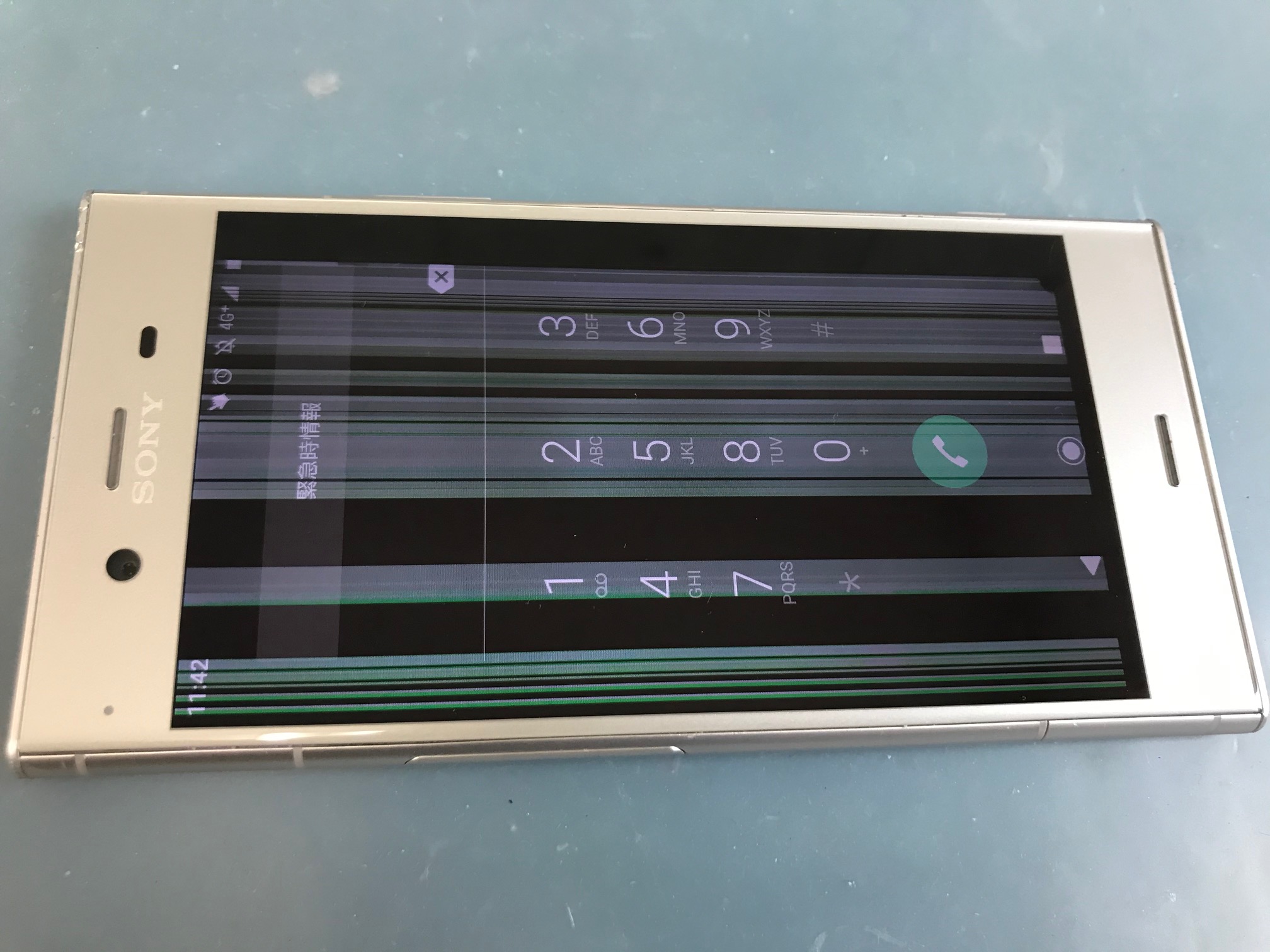
Xperiaは液晶に傷がつきやすい!?
Xperiaの液晶は非常に薄く、少しの衝撃で傷がついてしまうこともあります。 普段通り使用していてふと見ると液晶に線が!?タッチが出来ない!?などの例も多く上げられている端末でもあります また、バッテリーの膨張により液晶が圧力に負けて割れてしまう事も。 そんなか弱いXperiaがもし実際に液晶故障を起こしてしまった時はどうすればいいのでしょうか?? 答えは 自己修理は絶対NG!!修理業者に委託しましょう! です。 今回は修理例を挙げてご説明していきます!XperiaのXZ1液晶交換を実際にやってみました
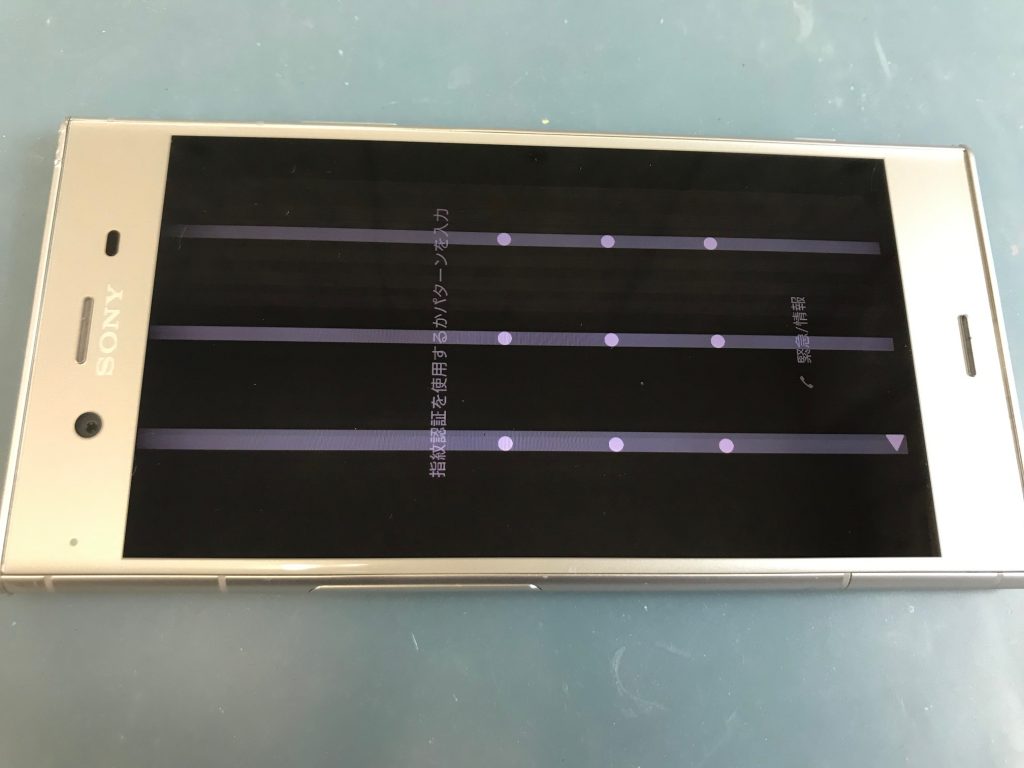 落としてしまったら画面は割れてないのに液晶に線が入ってしまったとの事でした
線が入っているとゲームやメールで見にくくて面倒ですよね
早速修理していきましょう!
Xperiaは機種によって作業工程が異なるので間違えた分解を行うとケーブルを切ってしまう可能性がございます。
XZ1は表面パネルから開けていきます。パネルの粘着テープが硬めなので熱で柔らかくしてから
慎重にパネルを開いていきます。
落としてしまったら画面は割れてないのに液晶に線が入ってしまったとの事でした
線が入っているとゲームやメールで見にくくて面倒ですよね
早速修理していきましょう!
Xperiaは機種によって作業工程が異なるので間違えた分解を行うとケーブルを切ってしまう可能性がございます。
XZ1は表面パネルから開けていきます。パネルの粘着テープが硬めなので熱で柔らかくしてから
慎重にパネルを開いていきます。
 パネルを開けるとケーブルがみえましたね!このケーブルがタッチ操作と液晶表示をになっております。
コネクタがプラスチックカバーによって保護されていますが
このプラスチックカバーもツメで挟んでいる状態ですので無理に取ろうとすると
基盤側の端子を傷つけてしまう恐れがあるので要注意です。
パネルを開けるとケーブルがみえましたね!このケーブルがタッチ操作と液晶表示をになっております。
コネクタがプラスチックカバーによって保護されていますが
このプラスチックカバーもツメで挟んでいる状態ですので無理に取ろうとすると
基盤側の端子を傷つけてしまう恐れがあるので要注意です。
 パネルと端末を分離させると銀のプレートが見えますね、このプレートを外すとバッテリーが見えてきます。
バッテリーが膨張するとこのプレートも思い切り湾曲してしまいパネルを押し上げてしまいます。
Xperiaはバッテリー膨張が多い機種でもあります。最初にお伝えした通り、バッテリー膨張でも液晶が
故障してしまう恐れもありますのでバッテリーの膨張にはいち早く気付くようにしておきましょう。
パネルと端末を分離させると銀のプレートが見えますね、このプレートを外すとバッテリーが見えてきます。
バッテリーが膨張するとこのプレートも思い切り湾曲してしまいパネルを押し上げてしまいます。
Xperiaはバッテリー膨張が多い機種でもあります。最初にお伝えした通り、バッテリー膨張でも液晶が
故障してしまう恐れもありますのでバッテリーの膨張にはいち早く気付くようにしておきましょう。
後は画面を交換して動作確認で完了!
 線が無くなり綺麗な画面が見れるようになりました
タッチも良好です☆彡
これだけ見ると簡単そう・・と思えてしまうかもしれませんが
線が無くなり綺麗な画面が見れるようになりました
タッチも良好です☆彡
これだけ見ると簡単そう・・と思えてしまうかもしれませんが
Xperiaは非常に繊細です!!
そしてパネルテープが硬くしっかり圧着している為、 画面を取る事も難しいです!
正しい修理方法をしたとしても力加減で簡単に基盤の端子を取ってしまったり ケーブルを切ってしまう事が多々ございます。 更に部品をネットなどで購入すると粗悪品や不良品にあたってしまう事もございます。 安心して端末を使用したい、そんな時は修理のプロに任せることも大切ですね。まとめ
Xperiaは繊細で故障しやすい端末ですが
液晶交換やバッテリーなどのパーツ交換で
シッカリ起動する事も多々あります。
データのバックアップをしていない端末が
故障してしまったから諦めよう・・・
は、まだ早いです!
Xperiaも直せる時代になっておりますので
故障した際は修理を検討しましょう
※日頃のバックアップはしておきましょう!
【 最新 Googlepixel まとめ 】Googlepixel8 の OSサポート はiPhone越え!

最新モデルGooglepixel8のOSサポート期間は最長7年!?
《目次》
・Googlepixel8/8Proは2030年まで使える
・Googlepixel8/8Proの従来との違い
・Googlepixel8/8Proの価格差は?
・Googlepixel8/8Proの総合スペックは?
まとめ
 先日発表された後、すぐに公表されて話題になったのは、OSサポート期間の長さです。
今回のGooglepixelに関しては、「OSサポート期間が7年」と過去最長のサポートが
約束されました。
iPhoneになると、最長で6年になるのでこれは最も長いです。
2030年まで使用できるとだけあって、サポート終了した後の期間でも問題なく
使用できると考えると、かなり長い期間使い続けられる端末ということになります。
7年どころか、10年以上は使えるのではないでしょうか?
参考記事:https://iphone-mania.jp/news-555755/
先日発表された後、すぐに公表されて話題になったのは、OSサポート期間の長さです。
今回のGooglepixelに関しては、「OSサポート期間が7年」と過去最長のサポートが
約束されました。
iPhoneになると、最長で6年になるのでこれは最も長いです。
2030年まで使用できるとだけあって、サポート終了した後の期間でも問題なく
使用できると考えると、かなり長い期間使い続けられる端末ということになります。
7年どころか、10年以上は使えるのではないでしょうか?
参考記事:https://iphone-mania.jp/news-555755/
 Googlepixel8シリーズは今回2機種発売になります。
Googlepixel8に関しては下位モデル、Googlepixel8Proに関しては上位モデルになります。
大きな違いとなると、8Proはカメラ性能に差があります。
pixel8はダブルカメラに対して、8Proはトリプルカメラです。
動作に関しては大きな差はなく、本体自体はpixel8の方がコンパクト且つ
軽量である部分に差があります。
簡潔に言うと・・・
Googlepixel8シリーズは今回2機種発売になります。
Googlepixel8に関しては下位モデル、Googlepixel8Proに関しては上位モデルになります。
大きな違いとなると、8Proはカメラ性能に差があります。
pixel8はダブルカメラに対して、8Proはトリプルカメラです。
動作に関しては大きな差はなく、本体自体はpixel8の方がコンパクト且つ
軽量である部分に差があります。
簡潔に言うと・・・
・カメラ重視でサイズがデカい方が良いならpixel8Pro一択でしょう
・コスパ重視で快適を求めるならpixel8がオススメです。
容量別となると、pixel8は128GB・256GB。
pixel8Proは128GB・256GB・512GBになります。
ミリ波対応にはpixel8Proのみです。
 Googlepixel8・8Proに関しては価格帯は以下の通りです。
Googlepixel8・8Proに関しては価格帯は以下の通りです。
① Googlepixel8:112,900円~
② Googlepixel8Pro:159,900円~
下位ランクのモデルで4万以上の価格差があります。
性能にこだわりがあるかないかで、大きな差が出ますね。
Googlepixel8とpixel8Proのスペックをまとめると以下の通りです。
 【 Googlepixel8 】
6.2インチ 有機EL
重量:187g
バッテリー:4575mAh
メモリ:8GB
ストレージ:128GB・256GB
プロセッサ:GoogleTensor G3
2つカメラ
価格:112,900円~
【 Googlepixel8 】
6.2インチ 有機EL
重量:187g
バッテリー:4575mAh
メモリ:8GB
ストレージ:128GB・256GB
プロセッサ:GoogleTensor G3
2つカメラ
価格:112,900円~
 【 Googlepixel8Pro 】
6.7インチ 有機EL
重量:213g
バッテリー:5050mAh
メモリ:12㎇
ストレージ:128GB/256GB/512GB
プロセッサー:GoogleTensorG3
価格:159,900円~
どちらも性能差的には大きな乖離はなさそうです。
少なくても、使われているCPUが同じなので、カメラにこだわりなければ
pixel8でも十分かと思います。
ヘビーな使い方をするユーザーはpixel8Pro一択でいいでしょう。
【 Googlepixel8Pro 】
6.7インチ 有機EL
重量:213g
バッテリー:5050mAh
メモリ:12㎇
ストレージ:128GB/256GB/512GB
プロセッサー:GoogleTensorG3
価格:159,900円~
どちらも性能差的には大きな乖離はなさそうです。
少なくても、使われているCPUが同じなので、カメラにこだわりなければ
pixel8でも十分かと思います。
ヘビーな使い方をするユーザーはpixel8Pro一択でいいでしょう。
 いかがでしたでしょうか?
以上がGooglepixel8・8Proに関する内容でした。
近年Googlepixelのユーザー数も拡大しているので、今回の新モデルにも
pixelユーザーは期待しているのではないでしょうか?
Googlepixel8シリーズかなり期待できるモデルとなってるので、是非ご参考にしてください。
いかがでしたでしょうか?
以上がGooglepixel8・8Proに関する内容でした。
近年Googlepixelのユーザー数も拡大しているので、今回の新モデルにも
pixelユーザーは期待しているのではないでしょうか?
Googlepixel8シリーズかなり期待できるモデルとなってるので、是非ご参考にしてください。 Androidの端末(スマホ)を初期化する方法と注意点!

Androidの端末(スマホ)を初期化する方法と注意点!
 iPhoneやiPadなどでは解説が沢山あるのに、なぜかAndroidスマホでは初期化の解説が少ないなぁ~と感じていませんか?
書いているスタッフも元々Android派ですから、気持ちは良くわかります。
なぜ少ないか、それには理由があります。
その気になる理由と…詳しい方法や注意点について
今回は紹介していきます。
iPhoneやiPadなどでは解説が沢山あるのに、なぜかAndroidスマホでは初期化の解説が少ないなぁ~と感じていませんか?
書いているスタッフも元々Android派ですから、気持ちは良くわかります。
なぜ少ないか、それには理由があります。
その気になる理由と…詳しい方法や注意点について
今回は紹介していきます。
目次なぜ初期化の方法について見つけにくい?
Androidの初期化は簡単?
Googleアカウントって?
おサイフケータイ(FeliCa)は要注意
初期化の方法は?
初期化、リセットの項目が見つからない
SDカードはどうすればいい?
最後に
 これにはAndroidというオペレーションシステム(OS)の仕様が関わってきます。
一般的なスマートフォンに多く搭載されているAndroidOSには
・OSのバージョン
・カスタムUI(カスタムOS)
という2つの仕様が備わっており、その様式によって初期化の方法が大幅に変化します。
カスタムUIだけで、例を挙げていくと…
ASUS製のスマホには「ZenUI」
OnePlus製のスマホには「OxygenOS」
Samsung Galaxyシリーズでは「One UI」
ファーウェイ製の一部スマホには「EMUI」
さらに3大キャリアであるdocomoが販売しているスマホには「docomo シンプルUI」などキャリアでプリインストール(最初から入っているカスタムUI)などもあります。
ほとんどのカスタムUIで、設定欄からの初期化方法が異なります。
さらに同じメーカーやブランドでも機種により初期化やリセットの項目の位置が変わることもありAndroidの幅広いラインナップを支えるカスタム性が初期化の方法をブログや解説として、文章に起こし辛い一つの要因と言えるでしょう。
なので大抵の場合「○○製のモデル限定で解説します」という前置きから入るのが定番です。
これにはAndroidというオペレーションシステム(OS)の仕様が関わってきます。
一般的なスマートフォンに多く搭載されているAndroidOSには
・OSのバージョン
・カスタムUI(カスタムOS)
という2つの仕様が備わっており、その様式によって初期化の方法が大幅に変化します。
カスタムUIだけで、例を挙げていくと…
ASUS製のスマホには「ZenUI」
OnePlus製のスマホには「OxygenOS」
Samsung Galaxyシリーズでは「One UI」
ファーウェイ製の一部スマホには「EMUI」
さらに3大キャリアであるdocomoが販売しているスマホには「docomo シンプルUI」などキャリアでプリインストール(最初から入っているカスタムUI)などもあります。
ほとんどのカスタムUIで、設定欄からの初期化方法が異なります。
さらに同じメーカーやブランドでも機種により初期化やリセットの項目の位置が変わることもありAndroidの幅広いラインナップを支えるカスタム性が初期化の方法をブログや解説として、文章に起こし辛い一つの要因と言えるでしょう。
なので大抵の場合「○○製のモデル限定で解説します」という前置きから入るのが定番です。
 先にも述べたように、メーカーやブランドごとに変わるUIとAndroidバージョンにも左右される、初期化についての項目。
これらを踏まえて「初期化が簡単に行えるか」を考えてみると…
あまりスマホに馴染みの無いユーザーには優しくないかも知れません。
ですが初期化自体の難易度で考えると、その他のOSに比べ
下準備の少なさや気をつけるポイントさえ抑えておけば
誰でも出来るといっても過言ではありません。
また初期化(リセット)の項目の簡単な見つけ方も紹介します。
先にも述べたように、メーカーやブランドごとに変わるUIとAndroidバージョンにも左右される、初期化についての項目。
これらを踏まえて「初期化が簡単に行えるか」を考えてみると…
あまりスマホに馴染みの無いユーザーには優しくないかも知れません。
ですが初期化自体の難易度で考えると、その他のOSに比べ
下準備の少なさや気をつけるポイントさえ抑えておけば
誰でも出来るといっても過言ではありません。
また初期化(リセット)の項目の簡単な見つけ方も紹介します。
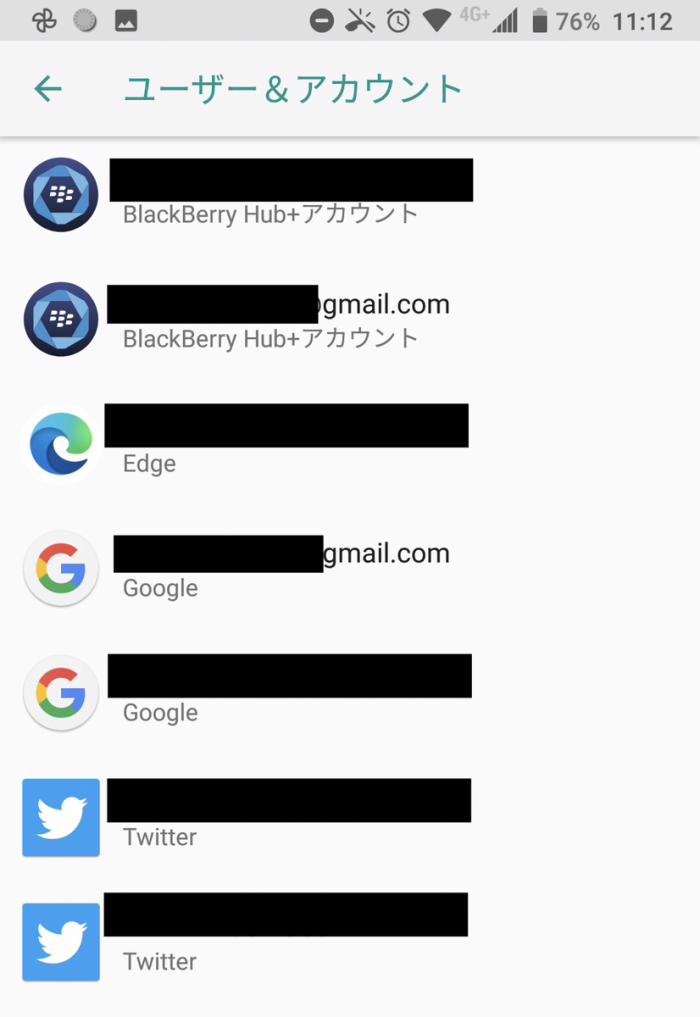 まず理解しておかなければ行けないのが
「Googleアカウント」というものです。
これはスマホを動かす上で、スマートフォンに
「誰が使っているか」を教えてあげるために必要な@gmail.comで終わるメールアドレスと
それに付随するパスワードで管理されたAndroid用のアカウントです。
初めてスマートフォンを購入した場合は初期設定時に作成し
それ以降は同じアカウントを引き継いで使っていくものになりますね。
このGoogleアカウントで純正クラウドアプリである
「Googleドライブ」などを管理していくため新しいスマホへの引き継ぎ作業に必ず必要になり
もちろん、初期化の際にも重要なポイントになってきます。
Googleアカウントを忘れてしまった場合、再度作り直すことも出来ますが
ドライブを使ってのバックアップや、Googleフォトの自動同期によって記録されたデータは消えてしまうので要注意です。
ちなみにLINEのバックアップも大本はGoogleドライブに収納されているので…
理解せずに使っていると初期化後に困ってしまう可能性があります。
まず理解しておかなければ行けないのが
「Googleアカウント」というものです。
これはスマホを動かす上で、スマートフォンに
「誰が使っているか」を教えてあげるために必要な@gmail.comで終わるメールアドレスと
それに付随するパスワードで管理されたAndroid用のアカウントです。
初めてスマートフォンを購入した場合は初期設定時に作成し
それ以降は同じアカウントを引き継いで使っていくものになりますね。
このGoogleアカウントで純正クラウドアプリである
「Googleドライブ」などを管理していくため新しいスマホへの引き継ぎ作業に必ず必要になり
もちろん、初期化の際にも重要なポイントになってきます。
Googleアカウントを忘れてしまった場合、再度作り直すことも出来ますが
ドライブを使ってのバックアップや、Googleフォトの自動同期によって記録されたデータは消えてしまうので要注意です。
ちなみにLINEのバックアップも大本はGoogleドライブに収納されているので…
理解せずに使っていると初期化後に困ってしまう可能性があります。
 また先程のGoogleアカウントとは別に、Androidスマホの一部機種に搭載されているおサイフケータイ機能にも注意が必要です。
FeliCaという小型チップにより管理されているおサイフケータイのデータは
端末本体の初期化作業では、完全に消すことは出来ません。
これはFeliCaチップというものの仕様で、FeliCaのICチップ内にデータが残るためです。
さらに三大キャリアの決済サービスを使用している場合、キャリアの窓口でしか
そのデータを初期化することは出来ないので、作業的にも大変になります。
ほとんどの場合は問題がありませんが、おサイフケータイを使用している方は
ここも予習、復習をする必要があります。
さて、本題に入ります。
スマートフォンの初期化に必要な要素として
・Googleアカウントをスマホから削除
・内部ストレージの削除
・SDカードの処理
この三つがあります。
まずはGoogleアカウントの削除をしなければいけません。
スマホに「誰が使っているか」という情報を残したまま初期化をしてしまうと
最悪の場合、スマートフォン本体がセキュリティロックにより使えなくなってしまう可能性があるから、です。
(これはスマートフォンの機種、OSバージョンにより異なりますが基本は削除を推奨します)
また先程のGoogleアカウントとは別に、Androidスマホの一部機種に搭載されているおサイフケータイ機能にも注意が必要です。
FeliCaという小型チップにより管理されているおサイフケータイのデータは
端末本体の初期化作業では、完全に消すことは出来ません。
これはFeliCaチップというものの仕様で、FeliCaのICチップ内にデータが残るためです。
さらに三大キャリアの決済サービスを使用している場合、キャリアの窓口でしか
そのデータを初期化することは出来ないので、作業的にも大変になります。
ほとんどの場合は問題がありませんが、おサイフケータイを使用している方は
ここも予習、復習をする必要があります。
さて、本題に入ります。
スマートフォンの初期化に必要な要素として
・Googleアカウントをスマホから削除
・内部ストレージの削除
・SDカードの処理
この三つがあります。
まずはGoogleアカウントの削除をしなければいけません。
スマホに「誰が使っているか」という情報を残したまま初期化をしてしまうと
最悪の場合、スマートフォン本体がセキュリティロックにより使えなくなってしまう可能性があるから、です。
(これはスマートフォンの機種、OSバージョンにより異なりますが基本は削除を推奨します)
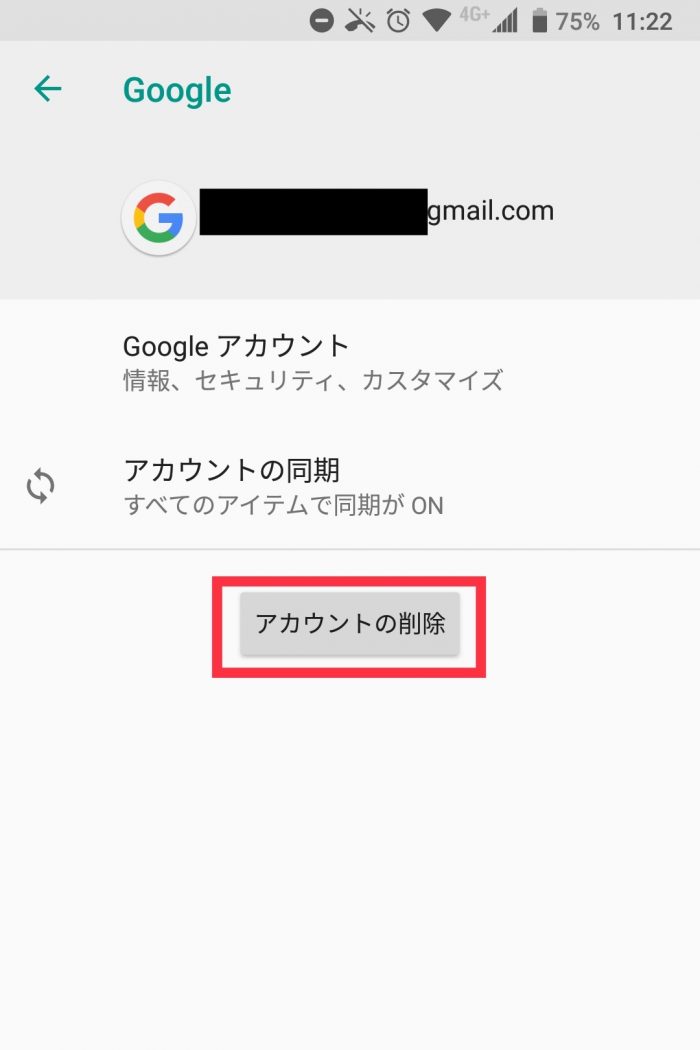 ここでのポイントは「Googleアカウントの削除」という項目です。
ログアウトを行う項目というのは、基本的に存在せず
スマホの中からGoogleのアカウント情報を消去するというのが主な目的になります。
設定内の「アカウント」もしくは「ユーザー&アカウント」から
Googleのアイコンの物を選択し「アカウントの削除」を選択しましょう。
たとえば複数のGoogleアカウントが登録されている場合や、他のアプリで登録したアカウントも表示されている場合
同様に削除をしておくと後々のトラブルを回避するポイントになるので、オススメです。
ここでのポイントは「Googleアカウントの削除」という項目です。
ログアウトを行う項目というのは、基本的に存在せず
スマホの中からGoogleのアカウント情報を消去するというのが主な目的になります。
設定内の「アカウント」もしくは「ユーザー&アカウント」から
Googleのアイコンの物を選択し「アカウントの削除」を選択しましょう。
たとえば複数のGoogleアカウントが登録されている場合や、他のアプリで登録したアカウントも表示されている場合
同様に削除をしておくと後々のトラブルを回避するポイントになるので、オススメです。
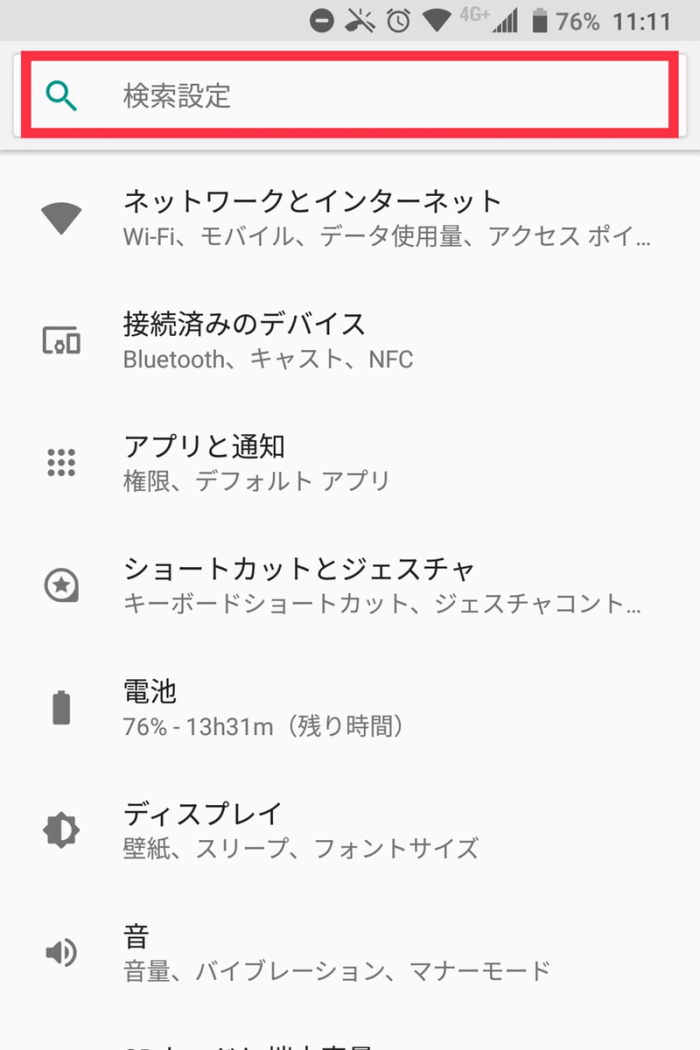 もしも設定の中から、本体の初期化やリセットが見つからない場合は
設定欄の一番上にある虫眼鏡のマーク、もしくは検索バーを有効活用しましょう。
検索バーに「リセット」や「初期化」と入力することで
バージョンやメーカーによってバラバラに配置されている項目をすぐに見つけることが出来ます。
ただしインターネットの検索に比べて、そこまで融通が効かない検索なので
決まった語句でしか、求めている項目にたどり着くことは出来ません。
大抵の場合は「システム」や「詳細設定」
「端末情報」に初期化の項目がありますので、根気よく探すのもありです。
もしも設定の中から、本体の初期化やリセットが見つからない場合は
設定欄の一番上にある虫眼鏡のマーク、もしくは検索バーを有効活用しましょう。
検索バーに「リセット」や「初期化」と入力することで
バージョンやメーカーによってバラバラに配置されている項目をすぐに見つけることが出来ます。
ただしインターネットの検索に比べて、そこまで融通が効かない検索なので
決まった語句でしか、求めている項目にたどり着くことは出来ません。
大抵の場合は「システム」や「詳細設定」
「端末情報」に初期化の項目がありますので、根気よく探すのもありです。
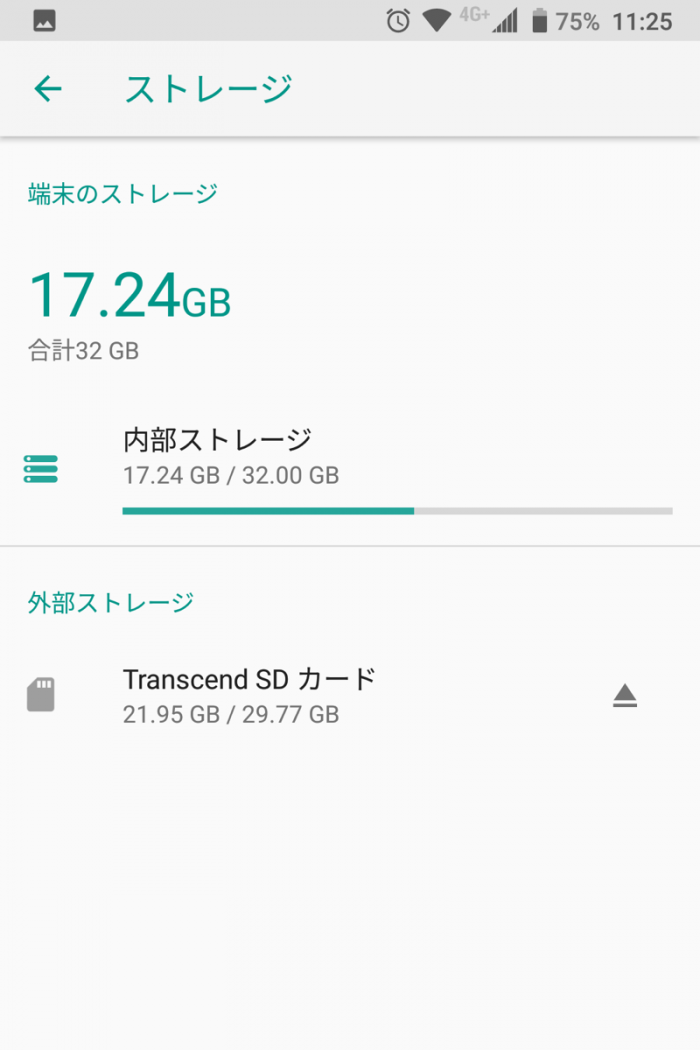 SDカード対応のAndroidスマホの場合、本体のストレージとして設定されていない限り
本体の初期化と同時にSDカードも初期化されるということはありません。
基本的にSDカードは新しいスマホへ写真などの大きなデータの移行に有用なので
本体から取り外したあと、保管し新しいスマートフォンに刺すことでそのまま使えます。
SDカードがささっていることに気が付かず、初期化後すぐに
第三者へ販売してしまうと思わぬデータの漏洩の危険性がありますので
忘れずに本体内部から、抜いておきましょう。
自由度が高く、パソコンに近い感覚で様々な使い方ができるAndroidですが逆に敷居が高い部分も多いのが特徴です。
理解度を深めていくことで、便利に、より快適に使えるものですが…
わからないまま使っていると、不意に躓くことも多いでしょう。
今回はそんなスマートフォンの大事な初期化について書いてきました。
皆様の参考になれば、と思います。
SDカード対応のAndroidスマホの場合、本体のストレージとして設定されていない限り
本体の初期化と同時にSDカードも初期化されるということはありません。
基本的にSDカードは新しいスマホへ写真などの大きなデータの移行に有用なので
本体から取り外したあと、保管し新しいスマートフォンに刺すことでそのまま使えます。
SDカードがささっていることに気が付かず、初期化後すぐに
第三者へ販売してしまうと思わぬデータの漏洩の危険性がありますので
忘れずに本体内部から、抜いておきましょう。
自由度が高く、パソコンに近い感覚で様々な使い方ができるAndroidですが逆に敷居が高い部分も多いのが特徴です。
理解度を深めていくことで、便利に、より快適に使えるものですが…
わからないまま使っていると、不意に躓くことも多いでしょう。
今回はそんなスマートフォンの大事な初期化について書いてきました。
皆様の参考になれば、と思います。 エクスペリアの画面が浮いてきた?!解決できる対処法とは?

「急に画面が浮いてきたのですが、直りますか??」
画面浮きのご相談
スマホの画面が浮いてしまった!というご相談は、よくいただくお問合せの1つです。 iPhoneなどほかの機種でもよくある状態ではありますが、中でもエクスペリアのお問合せが多いように感じます! 今回はこういった場合の原因や対処法を、XperiaXZの内部写真とともにご紹介したいと思います。
画面浮きの原因:エクスペリアはほとんど粘着テープのみで閉じている
まず、エクスペリアはそもそも画面が浮きやすい構造の機種が多いです。 その理由はずばり、粘着テープのみで閉じていることです! もちろん画面と本体はケーブルでも一部繋がっていますが当然のことながら少し長さに余裕があり、実際に”閉じている”のは粘着によってのみです。なので、この粘着が外れてしまえば画面は意外と簡単に浮いたり外れたりしてしまいます。 例えばiPhoneであれば、機種によってやはり粘着テープも使っていますが、ほとんどの機種で画面とフレームの間にひっかかりがあり、下部はネジでも固定されています。
最近のスマホは大画面と持ちやすさを兼ね揃えようとして、おおまかに見ると同じようなデザインになりつつありますが、iPhoneとXperiaを比べると実は構造的には根本的な大きな違いがあったのですね。
それを考えると、エクスペリアの画面浮きのご相談が多くなるのもやはり納得ができます。
例えばiPhoneであれば、機種によってやはり粘着テープも使っていますが、ほとんどの機種で画面とフレームの間にひっかかりがあり、下部はネジでも固定されています。
最近のスマホは大画面と持ちやすさを兼ね揃えようとして、おおまかに見ると同じようなデザインになりつつありますが、iPhoneとXperiaを比べると実は構造的には根本的な大きな違いがあったのですね。
それを考えると、エクスペリアの画面浮きのご相談が多くなるのもやはり納得ができます。
画面浮きのきっかけ
端末を落としてしまった、ぶつけてしまった
おそらく一番多いのは、Xperia端末を使用中や持ち歩いている最中に落としてしまったときでしょう。もしくはギリギリセーフで地面には落ちなくても、机やイスにぶつけてしまったりすることもあるでしょう。 スマホに衝撃があった場合、普通に考えれば画面が割れてしまったり、フレームが歪んでしまったりというほうが想像がつきやすいです。ですが、衝撃や圧力の加わり方によって、もしくは画面と本体の間の粘着自体が弱まっている状態であれば画面が浮いてしまうこともよくあります。 見た目の驚きは、もしかしたら画面が割れてしまうことよりも大きいかもしれませんが、ほかの部分への影響や対処を考えてみると”壊れた”のではなく”外れた”という割とシンプルな状態だと思えてくるかと思います! 画面が浮いてしまうのも困り物ですが、それ以上に画面割れやフレーム歪み・破損に至らなかったことは不幸中の幸いと受け止めて気持ちを落ち着かせることも大切ですね。 【主な対処法】 ・外側からマスキングテープやセロハンテープで留める(応急処置のみですが、、、) ・修理屋さんに相談して対処してもらう【予防策】
・Xperia端末を注意深く扱う
・クッション性の高いケースに入れる
・ネックストラップなどを付けて落下を防ぐ

バッテリーの膨張
落としたりぶつけたりということが無ければ、次によくある状態はバッテリーの膨張によるものかと思います。 XperiaXZのバッテリーは、端末の大部分を覆う銀パネルの下(背面側)に位置します。リチウムイオン電池が劣化により膨張してしまうと、この銀パネルをまず押し上げます。そしてその力が、そのまますぐ上の画面に作用して押し上げてしまうと、端末外側から見て画面が浮いた状態になってしまいます。 経年劣化や使い方でバッテリーに負担がかかると膨張してしまうのはリチウムイオン電池の宿命とも言えるものです。
そうであれば、膨張しても画面まで影響がいかないように作ってもらえないものか??
経年劣化や使い方でバッテリーに負担がかかると膨張してしまうのはリチウムイオン電池の宿命とも言えるものです。
そうであれば、膨張しても画面まで影響がいかないように作ってもらえないものか??
メーカーに代わって”勝手に”方法を考えてみました!
・粘着テープを強くする、ひっかかりやネジを使って今以上に画面をしっかり固定する →確かに画面浮きは無くなるかもしれません。ただ、それでもバッテリーの膨張は起こり得るのでその圧力はやはり画面か、もしくはバッテリー自身に向かう可能性があります。 そうなると、画面は押されても動かない代わりに割れてしまったり、バッテリーの外装が破けてしまったりという状況も考えられます。画面が浮くことで、圧力の”最適な逃し方”になっていたようです。 ・端末を分厚くして、バッテリーが膨張しても余裕あるスペースを確保する →確かに画面浮きは無くなるかもしれません。ただ、やはり端末内部でバッテリー膨張が起こっている可能性はあります。画面に影響が出ないため、”気づくのが遅くなる”こと、”バッテリーの膨張が進む”ことが考えられます。 バッテリーの膨張が進むことで、やはり外装が破けてしまったり、最悪の場合は破裂してしまう恐れが出てきます。画面が浮くことで、持ち主は早めに異変を察知できていたようです。 ・リチウムイオン電池の改善、もしくは新しいバッテリーを導入する →”携帯電話”とその電池は、やはり持ち運びやすいサイズで、短くても丸1日は使用できる必要があり、もちろん各メーカーが改善のために既に力を入れていることでしょう。スマホ端末のみならず、日常生活の大部分で電力を使う現在、エネルギーの供給方法は世界中で研究・開発が行われています。是非、安全で継続的な電池、そして発電方法が開発されることを期待しています! ※学生時代は電池の基礎研究をしていたので、この辺り大変興味があり、語り出したらキリがありません(^_^;) 【主な対処法】 ・修理屋さんでバッテリー交換を依頼する
【予防策】
・電池の劣化を感じたら早めにバッテリー交換しておく・充電しながら使わないようにして、蓄電と放電を分けることでバッテリーの負担を軽減する
・充電器はメーカー純正の物を使う
今回は、スマホの画面浮きで多い原因、またその対処法をご紹介しました。 実際のところ、衝撃によってなのか、バッテリー膨張によるものなのか、端末外側では判断が難しいものです。 どちらにしても放置には気をつけましょう! 画面浮きに気づいたら早めにお使いのスマホのメーカーや契約しているキャリア、もしくは近所の修理屋さんに相談してみることをオススメします(*^^*)地味に困る!機種変更時に電話帳で文字化け。
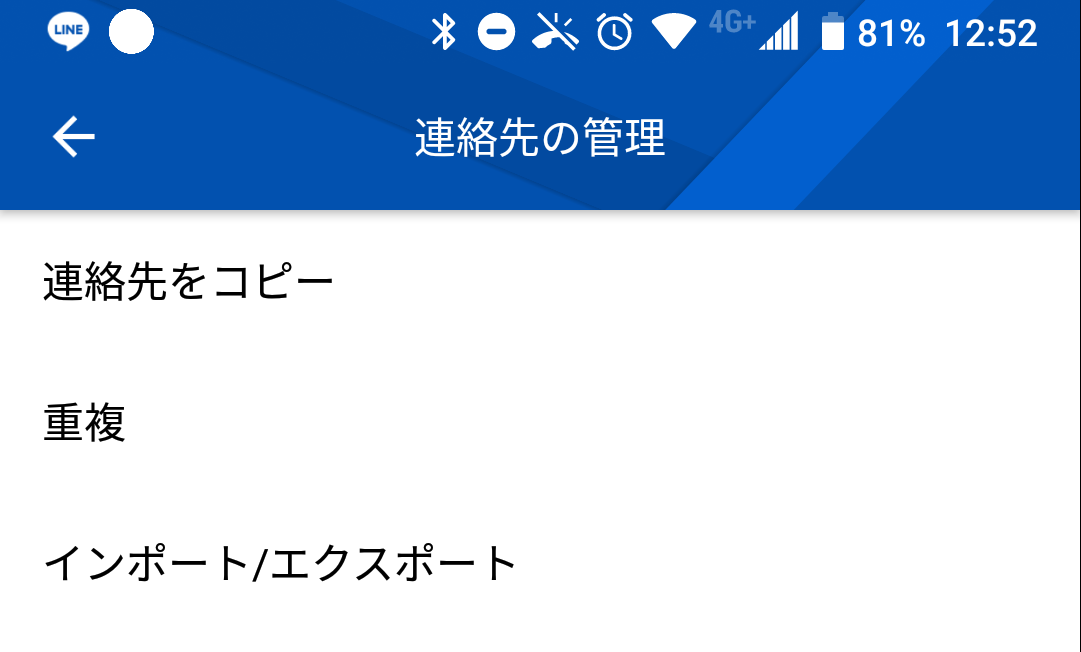
地味に困る!機種変更時に電話帳で文字化け
いよいよスマホに機種変更をしないと... 新しいスマホにしようかな... 格安SIMでの利用に切り替えてSIMフリースマホへ変えよう そんな時、地味に困るのが電話帳の移行作業ではないでしょうか。 クラウド全盛の昨今においても...ガラケーからスマホへの移行は直接的なデータ移行が殆どです。 また「正直クラウドってなんですか?横文字ばかり使わないでください」というような、デジタルネイティブなんて真っ新御免という方も少なくありません。一番簡単な方法はGoogleアカウントでの移行作業
たとえばGoogleアカウントを引き継ぐ形で新しいスマホへ乗り換える場合であれば、電話帳の移行は半ば自動的に進みます。 これが一番確実で、かつ簡単な方法になるわけですが...たとえば、電話帳のデータをSDカードを経由して新しいスマホへ移行する場合... 日本製、海外製、発売年、ブランドによっては 盛大に文字化けを起こす可能性があります。 比較的データ移行の難易度は、手段の数からいっても自由度が高いAndroidスマホですが...この自由度が壁になるケースは少なくありません。なぜ文字化けを起こすのか?
先程、どの年代に、どこで製造されたのか?が重要になるような書き方をしていますが、ここが一番のポイントになってきます。 というのも、私たちが使っているスマートフォンにも基礎となる「文字コード」というものが存在し、あくまで表面上は日本語で表記されていても内側の基礎となるコードは全く違うもの、なんてことがあります。 簡単に例えると...現地の言葉が得意な外国人と本場の現地人くらい、基本となる物に差があると思ってください。 ネイティブかどうか、くらいの感じです。 ガラパゴス携帯の色が強く残る世代のスマホ、スマホとガラケーが共存していた時代は特に顕著でした。 そのころに主に使われていた文字コードは「Shift_JIS」というもので、多少聞き馴染みのあるJISという表記が含まれているように日本特有の物になります。JIS規格ってやつですね。 (細かいことをいうと正確にはJIS規格ってわけでもないらしいですが...) このShift_JISという文字コードは古めかしいパソコンの時代から使われていたものでキーボードから入力したアルファベットを日本語に効率よく変換するためのものです。しかし、このShift_JISもスマートフォンの時代になり、海外との境目が無くなりつつある現代において互換性の観点から段々とUnicode(UTF-8)というグローバルな文字コードへ置き換わって行きます。 そこで古い日本製のスマホではShift_JIS 新しい世代のスマホではUnicode UTF-8 という国と世代間の相違が生まれました。 それだけで文字がおかしくなっちゃうの?もっと賢い機械じゃないの?と感じる方もいると思いますが… 例えて言うなら(あくまで例えですよ) Shift_JISでは「01」というコードに「あ」が割り振られているのに対し Unicode UTF-8では「01」というコードに「$」などが割り振られている 基本となる物がすっかり変わってしまっているわけですから… この相違でShift_JISの端末で入力、保存された電話帳をUnicode UTF-8の端末に移すと文字化けを起こすわけです。文字化けを直す方法は
Androidの文字化けの原因が分かった所で、今度はその直し方です。文字コードの直し方なんて分かる気がしない...そんな方でも基本さえ押さえれば誰でも出来ます。 難しいようで難しくない、少しだけ難しい方法。 (いつぞやのラー油みたいですね) 方法には二通りありますが、どちらも基本は文字コードの変更が目的です。 そこで使う道具がパソコンを使うか、スマホ単体で頑張るかというだけで、個人的にはパソコンに慣れている方には、パソコンを介して文字コードを変更するのがオススメです。 まず電話帳が入っている端末から、バックアップデータとして電話帳を抜き出します。 ガラケーからの場合はmicroSDカードへ電話帳のデータを移すのが確実。 これは機種により方法が異なるので、説明書、もしくはメーカーのHPで確認を頂ければと思います。 スマートフォンの場合は電話帳もしくは連絡先のアプリから設定アイコンを押し「インポート/エクスポート」の項目からエクスポートを選択しmicroSDカードへ拡張子.vcfのデータとして移します。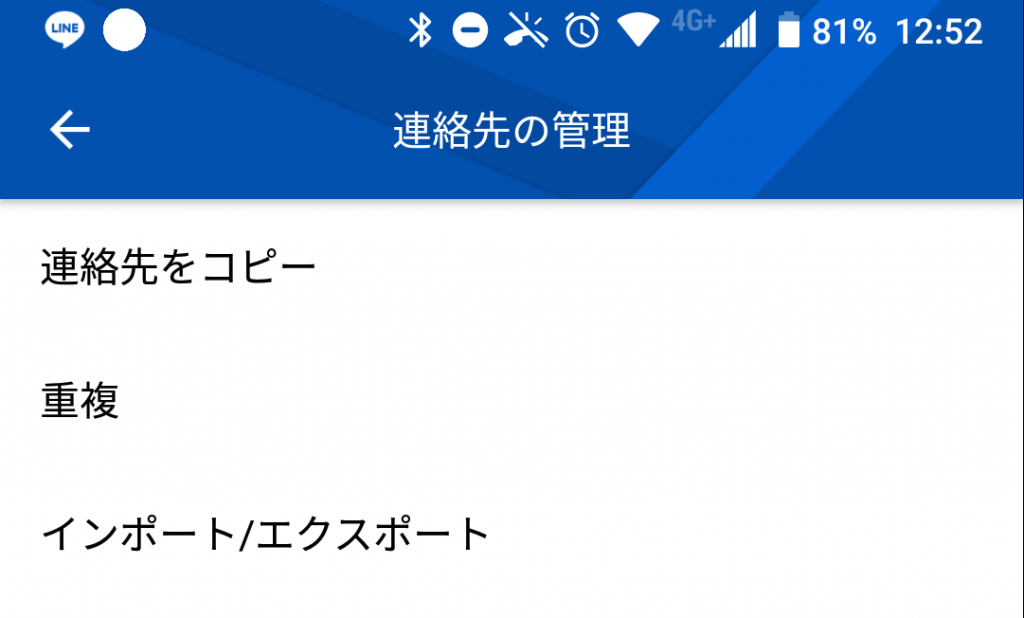 この.vcfデータが入ったSDカードをパソコンに読み込ませる
またはSDカードなどが無い場合、メールで.vcfデータをパソコンへ送ります。
この.vcfデータが入ったSDカードをパソコンに読み込ませる
またはSDカードなどが無い場合、メールで.vcfデータをパソコンへ送ります。
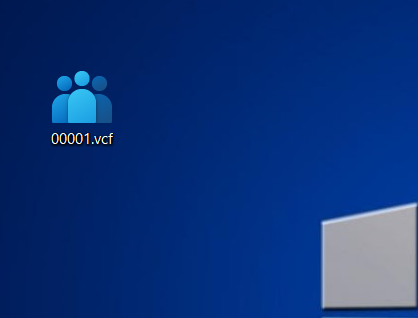 そのあとパソコン上の分かりやすい場所に保存した.vcfデータの拡張子を.txtに変更しテキストエディタで一度開きます。
そのあとパソコン上の分かりやすい場所に保存した.vcfデータの拡張子を.txtに変更しテキストエディタで一度開きます。
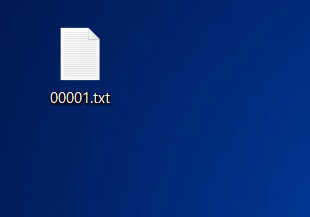
 開いた後は何もせずに[名前を付けて保存]を選ぶと出てくる保存のオプションの中に[文字コード]という項目があるので、それをUTF-8に変更して保存したあと、更に拡張子を.vcfに変更。
開いた後は何もせずに[名前を付けて保存]を選ぶと出てくる保存のオプションの中に[文字コード]という項目があるので、それをUTF-8に変更して保存したあと、更に拡張子を.vcfに変更。
 あとは新しいスマホに.vcfデータの入ったSDカードを挿すか、パソコンからメールに.vcfファイルを添付して送りスマホ側で読みこめば完了です。
これで正しい文字コードでスマートフォンに読み込ませ文字化けのない素晴らしい電話帳の出来上がりです。
パソコン上に一度.vcfデータを移すので、それを別で取っておけばスマホになにかが起きてもバックアップとして機能します。
(電話帳が無くなると困るのは、文字化けで経験しているはずですからね)
文章にすると多少ややこしいですが、ここまでの工程は簡単に言えば「保存、形式を変えて再保存、読み込み」この3つしかやっていませんから、大した苦労はないはずです。
最近のスマホではなかなか起こらないことではありますが、格安SIMなどの利用で充分なサポートが受けられない場合に地味に困る文字化け。
電話帳が記号だらけになってしまった…そんなときは以上の方法を試して見てください。
あとは新しいスマホに.vcfデータの入ったSDカードを挿すか、パソコンからメールに.vcfファイルを添付して送りスマホ側で読みこめば完了です。
これで正しい文字コードでスマートフォンに読み込ませ文字化けのない素晴らしい電話帳の出来上がりです。
パソコン上に一度.vcfデータを移すので、それを別で取っておけばスマホになにかが起きてもバックアップとして機能します。
(電話帳が無くなると困るのは、文字化けで経験しているはずですからね)
文章にすると多少ややこしいですが、ここまでの工程は簡単に言えば「保存、形式を変えて再保存、読み込み」この3つしかやっていませんから、大した苦労はないはずです。
最近のスマホではなかなか起こらないことではありますが、格安SIMなどの利用で充分なサポートが受けられない場合に地味に困る文字化け。
電話帳が記号だらけになってしまった…そんなときは以上の方法を試して見てください。
池袋店の最新記事




 ブログホーム
ブログホーム